Jei praleidžiate daug laiko naudodami terminalą – komandų eilutės programą, integruotą į „macOS“, turėtumėte tinkinti jos išvaizdą ir veikimą, kad ji veiktų dar geriau.
Redaguodami terminalo profilį galite pakeisti tekstą ir fono spalvą terminale, šriftą, lango pavadinimą ir kt.
Turinys
- Susijęs:
- Kas yra terminalo profilis?
- Kaip pakeisti terminalo profilį
- Kaip susikurti savo terminalo profilį
-
Pradėkite nuo kai kurių naudingų terminalo komandų
- Susiję įrašai:
Susijęs:
- Pagrindinės naudingos terminalo komandos „Mac“.
- Naudokite terminalą, kad stebėtumėte savo iPhone sinchronizavimo arba atnaujinimo eigą programoje Finder
- Kaip parodyti savo vartotojo biblioteką „macOS Catalina“, „Mojave“, „High Sierra“ ir „Sierra“
Kas yra terminalo profilis?
A Terminalo profilis yra nustatymų grupė, pakeičianti terminalo išvaizdą ir veikimą jūsų „Mac“. „Apple“ turi 10 iš anksto nustatytų profilių su terminalu, tačiau galite sukurti tiek tinkintų profilių, kiek norite.
Pakeitus terminalo profilį, gali pasikeisti viskas – nuo spalvų, šrifto, slinkimo būdo ir to, kas nutinka uždarius skirtuką.
Vienu metu galite atidaryti kelis terminalo langus arba skirtukus, kiekvienas naudodami skirtingą profilį. Tokiu būdu skirtingoms užduotims galite naudoti skirtingus profilius.
Norėdami pakeisti spalvas terminale, turite pakeisti naudojamą profilį.
Kaip pakeisti terminalo profilį
Galbūt norėsite pakeisti savo terminalo profilį, kad pasirinktumėte geresnes silpno apšvietimo nustatymų spalvas, sukurtumėte unikalų terminalo lango vaizdą arba tiesiog pridėtumėte šiek tiek prieskonių į niūrią programą. Nepriklausomai nuo jūsų priežasties, terminalo nuostatose nesunku pakeisti profilį.
Štai kaip:
- Atviras Terminalas.
- Meniu juostoje pasirinkite Terminalas > Parinktys.
- Eikite į Profiliai skirtuką, tada šoninėje juostoje pasirinkite profilį, kurį norite naudoti.
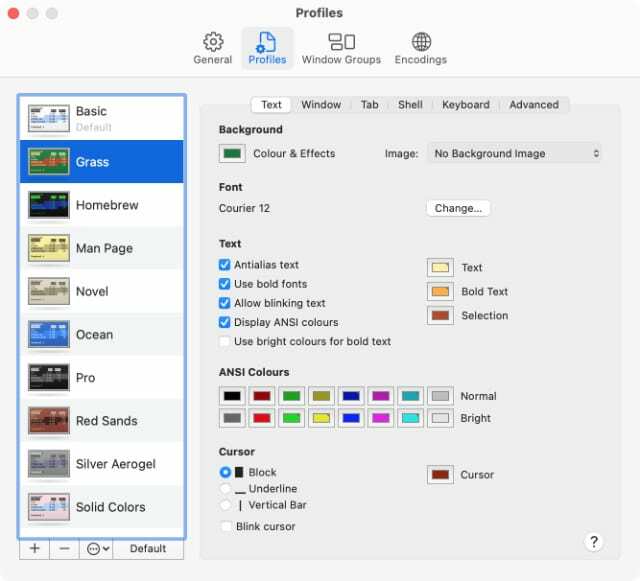
Kiekvienas iš 10 iš anksto nustatytų profilių veikia lygiai taip pat. Vieninteliai skirtumai tarp jų yra spalvų schemos ir šriftai:
- Pagrindiniai: Juodas tekstas baltame fone arba atvirkščiai tamsiuoju režimu.
- Žolė: Geltonas tekstas žaliame fone su raudonais akcentais.
- Homebrew: Neoninis žalias tekstas skaidriame juodame fone su mėlynais akcentais.
- Man puslapis: Juodas tekstas geltoname fone.
- Romanas: Rudas tekstas smėlio spalvos, popierių primenančiame fone.
- Vandenynas: Baltas tekstas mėlyname fone.
- Pro: Baltas tekstas skaidriame juodame fone.
- Raudonas smėlis: Akmens spalvos tekstas skaidriame raudoname fone.
- Sidabrinis aerogelis: Juodas tekstas skaidriame pilkame fone su mėlynais akcentais.
- Vientisos spalvos: Juodas tekstas rožiniame fone su mėlynais akcentais.
Radę terminalo profilį su jums patinkančiomis spalvomis, dukart spustelėkite jį, kad atidarytumėte naują to profilio langą. Arba spustelėkite Numatytas šoninės juostos apačioje, kad pagal numatytuosius nustatymus būtų naudojamas šis profilis atidarant naujus terminalo langus.
Jei nematote jums patinkančių profilių, sukurkite savo.
Kaip susikurti savo terminalo profilį
Sukurdami naują profilį galite pasirinkti savo fono spalvą, šrifto spalvą, šriftą ir lango elgseną terminalui. Tai padaryti labai paprasta ir tai užtrunka tik minutę, tai yra, jei per ilgai nepraleidžiate nuspręsdami dėl spalvų schemos.
Štai kaip sukurti savo terminalo profilį:
- Atviras Terminalas.
- Meniu juostoje pasirinkite Terminalas > Parinktys.
- Eikite į Profiliai skirtuką, tada spustelėkite Papildyti (+) šoninės juostos apačioje.
- Įveskite naujo profilio pavadinimą ir naudokite dešinėje esančius skirtukus, kad pritaikytumėte jį pagal savo skonį.
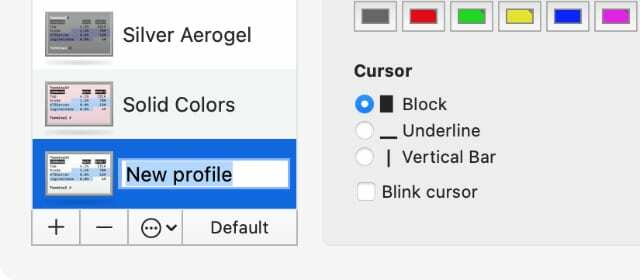
Skirtinguose skirtukuose galite keisti įvairią informaciją apie tai, kaip atrodo ar veikia jūsų terminalo profilis. Jums nereikia visko keisti, jei norite, galite tiesiog pakeisti terminalo spalvas (skirtuke Tekstas). Bet jei jus domina, štai ką siūlo kiekvienas skirtukas:
- Tekstas: Pakeiskite spalvas ir pasirinkite šriftą bei žymeklio stilių.
- Langas: Pakeiskite lango dydį, pavadinimą ir slinkimo atgal nustatymus.
- Skirtukas: Pakeiskite kiekvieno skirtuko pavadinimą ir daugiau.
- Apvalkalas: Sukurkite komandą, kuri bus paleista paleidžiant, ir pasirinkite, kas nutiks, kai išeisite iš apvalkalo.
- Klaviatūra: Pakeiskite skirtingų funkcijų klavišų veiksmus.
- Išplėstinė: Įjungti arba išjungti įvairius įvesties ir skambučio nustatymus.
Jei nenorite sukurti naujo terminalo profilio nuo nulio, taip pat galite redaguoti esamus profilius. Pirmiausia galbūt norėsite nukopijuoti terminalo profilį, kad neprarastumėte pradinės jo versijos.
Norėdami kopijuoti profilį:
- Spustelėkite, kad pasirinktumėte profilį, kurį norite kopijuoti terminalo nuostatų šoninėje juostoje.
- Šoninės juostos apačioje spustelėkite trys taškai kad būtų rodomas iššokantis meniu, tada spustelėkite Profilio kopija.
- Jei jau pakeitėte iš anksto nustatytą profilį, galite jį grąžinti pasirinkę Atkurti numatytuosius profilius iš šio iškylančiojo meniu.
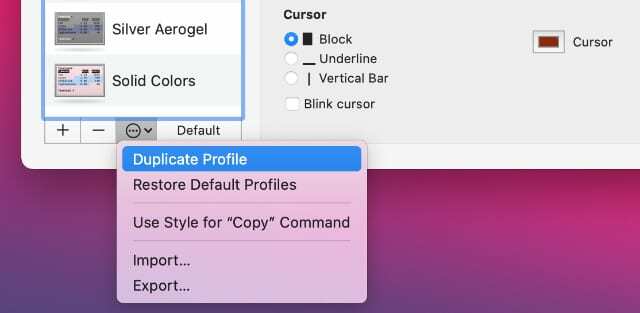
Pradėkite nuo kai kurių naudingų terminalo komandų
Terminalas yra sudėtingas žvėris, kurį reikia įvaldyti. Norint valdyti komandų eilutę, reikia išmokti daug naujų komandų ir darbo eigos. Tačiau kai tik pradėsite naudotis terminalu, jūsų laukia daugybė galimybių.
Dabar žinote, kaip pakeisti terminalo spalvą ir veikimą, kad jis atrodytų ir veiktų taip, kaip norite. Taigi laikas pradėti mokytis, kaip juo naudotis naudingos terminalo komandos. Jie išmokys jus, kaip neleisti „Mac“, rodyti paslėptus failus ir dar daugiau.

Danas rašo mokymo programas ir trikčių šalinimo vadovus, kad padėtų žmonėms kuo geriau išnaudoti savo technologijas. Prieš tapdamas rašytoju, jis įgijo garso technologijų bakalauro laipsnį, prižiūrėjo remonto darbus „Apple Store“ ir net dėstė anglų kalbą Kinijoje.